Poolroboter
[amazon id="B0BRWQZ8CP" style="full" width="100%" imagealign="left"]
[amazon id="B0BRWQXLBS" style="full" width="100%" imagealign="left"]
Manchmal möchte man seine Windowsinstallation erneuern. Aber wie komme ich an die Treiber für eine Neuinstallation.
Eine Zusatzsoftware ist nicht nötig. Das klappt mit Windows Bordmitteln.
Weiterlesen: Treiber für eine Windows Neuinstallation sichern
Monitor Anschlusskabel
HDMI --> DVI[amazon id="B07XD3BHKH" style="full" width="100%" imagealign="left"]
In bestimmten Situationen kann es sinnvoll sein, einen Windows Autologin einzurichten. Systeme, die automatisch neu starten und nur unter Useranmeldung arbeiten können.
Oder für dich ist es bequem, dass du automatisch angemeldet wirst und es besteht kein Sicherheitsproblem.
Hierfür klickst Du auf ![]() und gibst "about" oder "infos" über die Tastatur ein.
und gibst "about" oder "infos" über die Tastatur ein.
Defragmentierung bei einer HDD (Hard Disk Drive) ist optimal, da die HDD einen mechanischen Schreib/Lesekopf hat und dieser sich mit enormer Geschwindigkeit über die Magnetplatten hinweg bewegt.
Fragmentiert werden die Daten durch ständig stattfindende Schreib und Löschvorgänge. Hierdurch entstehen Lücken. Um so Fragmentierter die Festplatte, desto länger sind die Wege des Schreib/Lesekopfes. Hier macht die Defragmentierung, also das Sortieren zusammengehörender Informationsdatenblöcke Sinn.
Bei einer SSD macht dies keinen Sinn. Die SSD (Solid State Drives) liest elektronisch in Ihrem Speicher. Da bewegt sich nichts und ein Fragmentierung macht sich hier nicht bemerkbar. Hier wäre eine automatische Defragmentierung sogar Schädlich, da hierdurch vermehrt Schreib und Lesevorgänge unnütz hervorgerufen werden.
Da die Automatische Defragmentierung unter Windows 10 eingeschaltet sein könnte kannst Du im Beitrag (Defragmentierung bei SSD deaktivieren) lesen wie Du sie ausschalten kannst.
Wie Du Deine HDD defragmentierst kannst Du hier nachlesen. Am schnellsten kannst Du Deine HDD defragmentieren, wenn Du unten Links auf ![]() klickst.
klickst.
Defragmentierung macht auf einer SSD keinen Sinn. Die HDD (Hard Disk Drive) dagegen hat einen mechanischen Schreib/Lesekopf und bewegt sich mit enormer Geschwindigkeit über die Magnetplatten hinweg. Hier macht die Defragmentierung, also das Sortieren zusammengehörender Datenblöcke Sinn. Fragmentiert werden diese Informationen durch ständig stattfindende Schreib und Löschvorgänge, wodurch Lücken entstehen. Umso fragmentierter die Festplatte, desto länger sind die Wege des Schreib/Lesekopfes.
Die SSD (Solid State Drives) liest elektronisch in Ihrem Speicher. Da bewegt sich nichts und ein Fragmentierung macht sich hier nicht bemerkbar. Hier wäre eine automatische Defragmentierung sogar schädlich, da hierdurch vermehrt Schreib und Lesevorgänge unnütz hervorgerufen werden.
Da die Automatische Defragmentierung unter Windows 10 eingeschaltet ist. Zeige ich Dir hier, wie Du sie ausschalten kannst.
Öffne Deinen Windows Explorer ![]()
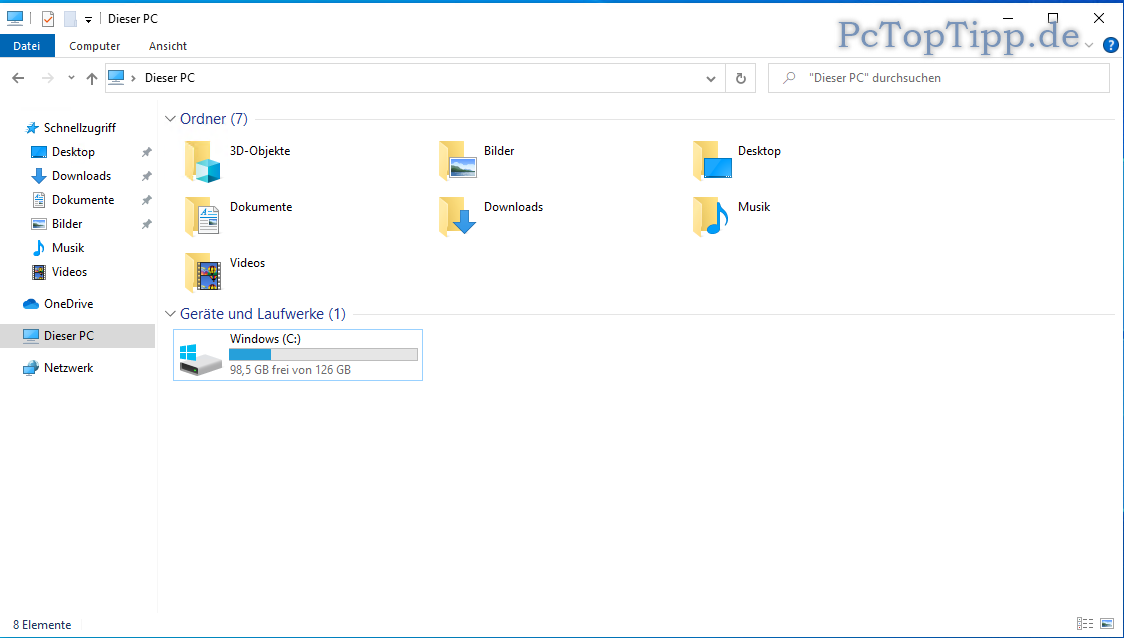
Jetzt mit der rechten Maustaste auf das Laufwerk
Um schnell eine WLAN Verbindung herstellen zu können gehst Du folgendermaßen vor.
Du suchst das Netzwerksymbol auf der Taskleiste.
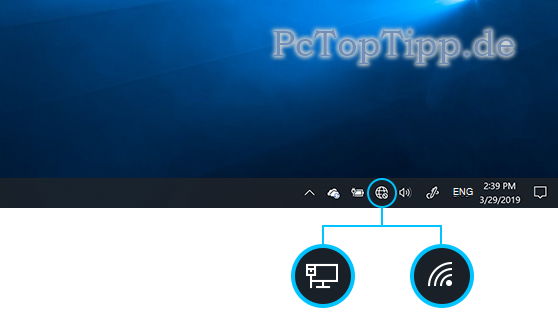
Welches Symbol gerade angezeigt wird, hängt von Deiner momentanen Verbindung ab. Hast Du keine Verbindung solltest Du das Weltkugelsymbol sehen.
Klicke auf das Symbol und Dir werden die Netzwerke angezeigt.
Mit der WIN-Taste + L sperrst Du Deinen Bildschirm wenn Du von Deinem Arbeitsplatz weg gehst. Ich zeige Dir wie Du Deinen Sperrbildschirm mit einem neuen Hintergrund verzieren kannst.
Mit dem URI-Befehl "ms-settings:lockscreen" im "Ausführen" Befehl oder über die GUI unter ![]() im Windowsmenü gelangst Du zum
im Windowsmenü gelangst Du zum
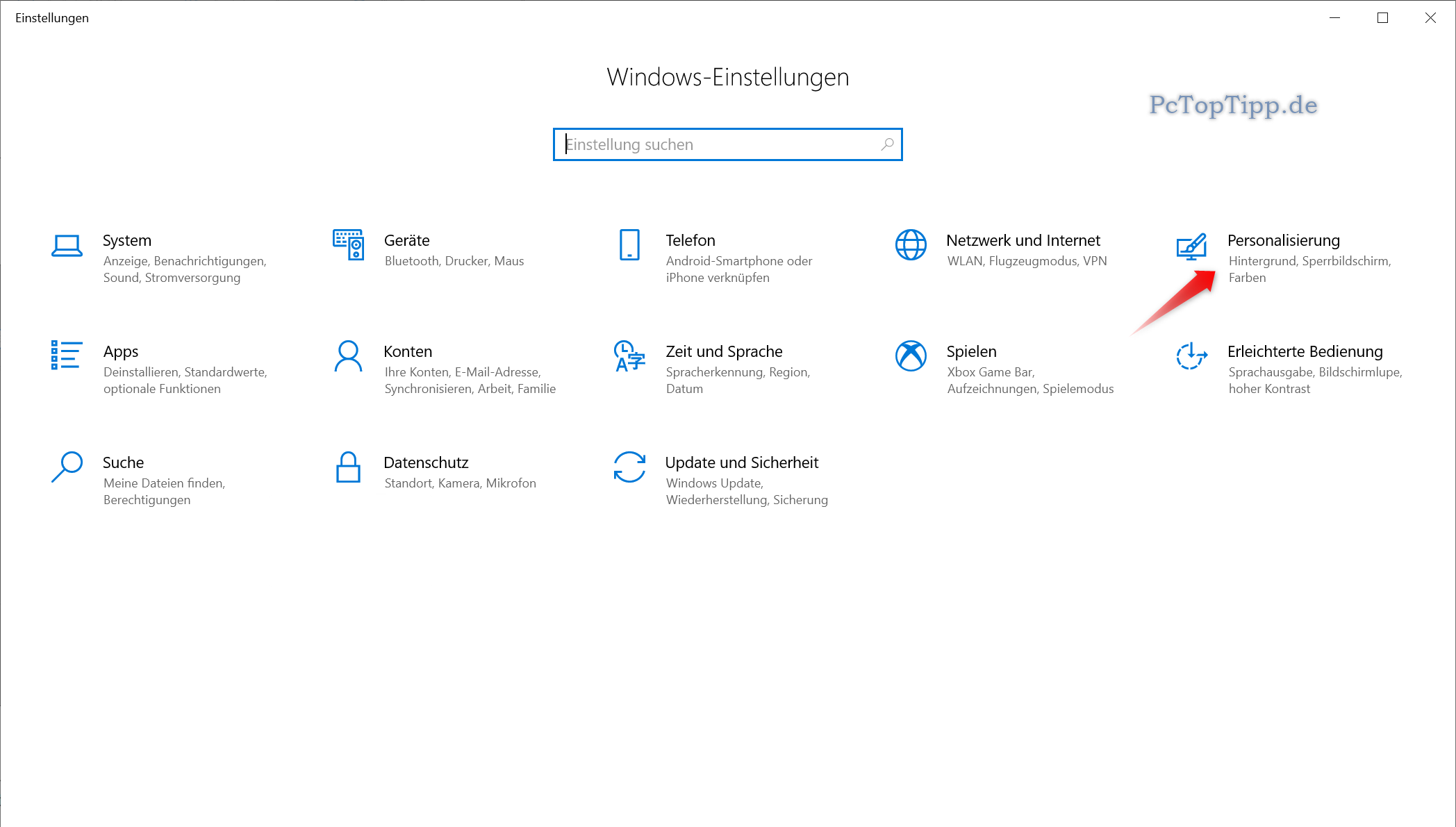
Auswahlpunkt "Personalisierung"
Wenn Du wenig Bandbreite hast oder Du den Wunsch hast, dem Updatedienst unter Windows 10 etwas Bandbreite zu entziehen, kannst Du das in den Einstellungen von Window vornehmen.
Hierbei kannst Du auf der Einstellungsseite auch unterscheiden bzw. entscheiden ob Du auch von Computern in Deinem Heimnetz oder von Computern im Internet Updatedateien herunterladen möchtest.
Im folgenden zeige ich Dir die Einstellungsseiten, auf denen Du diese Einstellungen tätigen kannst.
Zuerst öffnest Du mit WIN-TASTE + I die Einstellungen und wählst dort
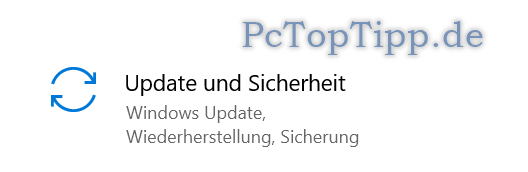
Anschliessend links
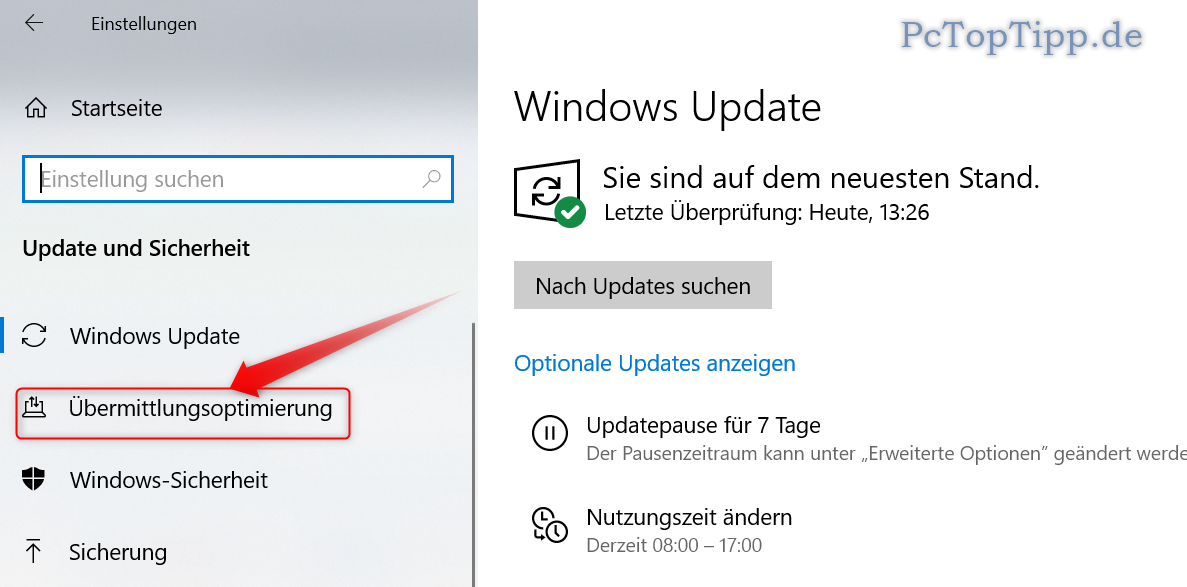
die "Übermittlungsoptimierung"
Weiterlesen: Netzwerkbandbreite für Updates unter Windows 10 beschränken


